Os relatórios podem pedir autorização para aceder ao endereço de email de um leitor do relatório de modo a personalizar os dados apresentados a esse leitor. Quando os utilizadores consentem a partilha do respetivo endereço de email com esse relatório, a origem de dados subjacente pode utilizá-lo para devolver apenas os dados associados a esse endereço de email. Isto é conhecido como "segurança de dados ao nível da linha".
Exemplos de filtros de email
Estes exemplos usam uma origem de dados baseada no Google Sheets para mostrar como funciona a filtragem de emails.
Exemplo 1
Neste exemplo, a origem de dados não é filtrada. Todos os dados são apresentados no relatório do Looker Studio.

Exemplo 2
Neste exemplo, a origem de dados tem um filtro de email. O Rick tem sessão iniciada, pelo que apenas os respetivos dados aparecem quando vê um relatório baseado na origem de dados filtrada.

Exemplo 3
Quando a Michelle inicia sessão e vê o mesmo relatório, vê apenas os respetivos dados, conforme mostrado no exemplo 3.

Exemplo 4
Neste último exemplo, o Bob inicia sessão e vê o relatório. Não existem dados para o endereço de email (bob@example-pet-store.com), pelo que o gráfico do Looker Studio está vazio.
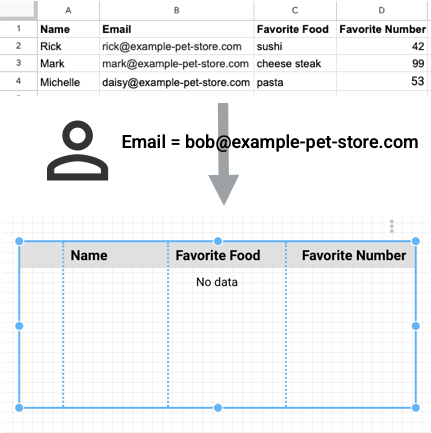
Para visitantes
Quando vê um relatório que inclui uma origem de dados que usa segurança de dados ao nível da linha, todos os componentes baseados nessa origem de dados pedem-lhe autorização para usar o seu endereço de email.
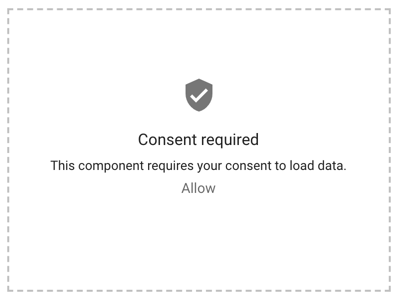
Se consentir
Todos os componentes no relatório baseados na origem de dados que está a pedir o seu endereço de email vão poder apresentar dados relevantes para si. Pode revogar o seu consentimento em qualquer altura.
Se não consentir
Todos os componentes no relatório baseados na origem de dados que está a pedir o seu endereço de email mostram apenas o pedido de consentimento. Não mostram dados.
Para editores
A filtragem por email está disponível para qualquer tipo de origem de dados. Se os seus dados estiverem no BigQuery, também pode usar o parâmetro de email numa consulta personalizada para filtrar por endereço de email.
Para usar a filtragem por endereço de email, os dados subjacentes têm de conter um campo que armazene o endereço de email dos leitores do relatório. Em seguida, pode criar um filtro de email na origem de dados que use esse campo. Em seguida, o Looker Studio pode devolver as linhas de dados que contêm o endereço de email do utilizador com sessão iniciada.
Por exemplo, suponhamos que tem uma folha de cálculo que regista o desempenho dos representantes de vendas da sua empresa. Cada linha na folha de cálculo contém um endereço de email de um dos representantes de vendas. Pode ativar a filtragem de emails na origem de dados associada a essa folha de cálculo. Quando um visitante com sessão iniciada vê um relatório baseado nessa origem de dados pela primeira vez, é-lhe pedido que dê o seu consentimento para permitir que esse relatório aceda ao respetivo endereço de email. Em seguida, a origem de dados pode consultar os registos que contêm esse endereço. Apenas são apresentados registos correspondentes, o que garante que o visitante apenas vê os dados que se destinam a si.
Crie um filtro de email
- Edite a origem de dados.
- Clique em FILTRAR POR EMAIL.
- Selecione a caixa de verificação Filtrar os dados por email do leitor.
- Selecione o campo na sua origem de dados que contém os endereços de email dos visitantes.
- Para voltar ao editor de origens de dados, clique em TODOS OS CAMPOS.
Pare a filtragem por email
- Edite a origem de dados.
- Clique em FILTRAR POR EMAIL.
- Desmarque a caixa de verificação Filtrar os dados por email do leitor.
Filtre por email no BigQuery
Numa origem de dados do BigQuery, pode filtrar por endereço de email através do parâmetro @DS_USER_EMAIL numa consulta personalizada. Por exemplo:
Select * from Sales WHERE sales-rep-email =@DS_USER_EMAIL;
Isto oferece flexibilidade adicional nos seus filtros. Saiba mais acerca dos parâmetros do BigQuery.
Filtre por email na entrega de relatórios agendada
Pode incluir filtros de endereços de email em relatórios enviados por email agendado e pelo Google Chat. Quando uma ou mais origens de dados nesse relatório têm a filtragem por email ativada, é apresentada a opção Filtrar os dados do relatório entregues por endereço de email do destinatário quando estiver a criar ou editar o agendamento.
Saiba mais acerca do envio automático programado de relatórios.
Revogue o acesso ao seu email
Para deixar de fornecer o seu endereço de email a relatórios que o solicitem, pode revogar o seu consentimento seguindo estes passos:
- Inicie sessão no Looker Studio.
- Na parte superior direita, clique em Definições
 .
. - No lado esquerdo, selecione Revogar consentimento. Em seguida, em Revogue o email do utilizador,clique em Revogar tudo.
Depois de revogar o consentimento, tem de o conceder novamente para poder ver dados personalizados nos relatórios.
Limites da filtragem por email
- O conjunto de dados subjacente tem de conter o endereço de email completo dos visitantes que vão aceder ao seu relatório.
- As letras maiúsculas e minúsculas dos endereços de email nos seus dados têm de corresponder às letras maiúsculas e minúsculas nas contas dos utilizadores. Por exemplo, se a conta de um utilizador pertencer a "Bob@example-pet-store.com", mas os seus dados contiverem "bob@example-pet-store.com", o filtro não vai corresponder (e o Bob não vai ver os respetivos dados).
- Os visitantes têm de iniciar sessão para ver um relatório com a filtragem de email aplicada, mesmo que o relatório seja partilhado publicamente.
- Os visitantes têm de consentir a indicação do respetivo endereço de email.
Recursos relacionados
Use a combinação de dados para filtrar por vários endereços de email por linha.

